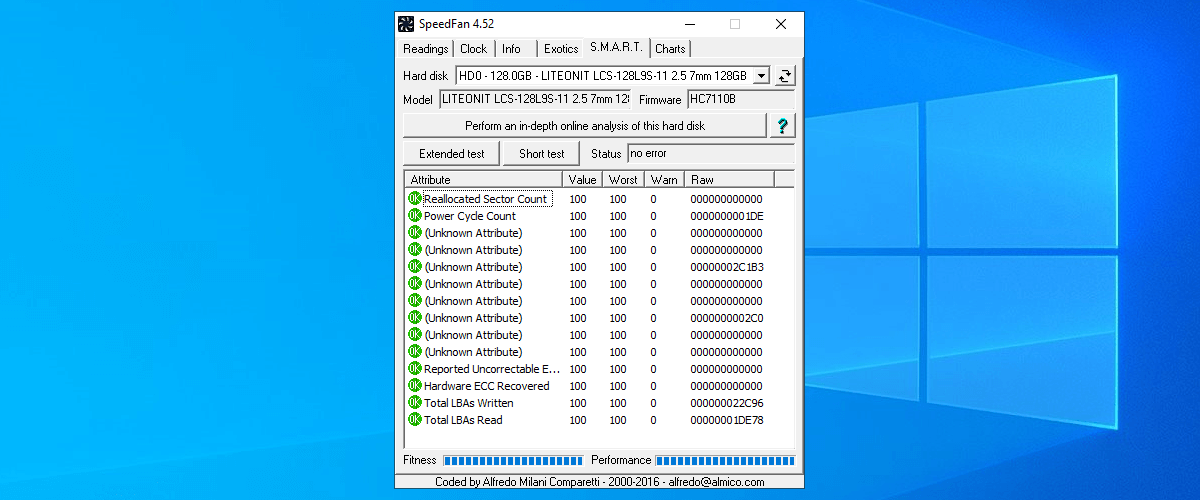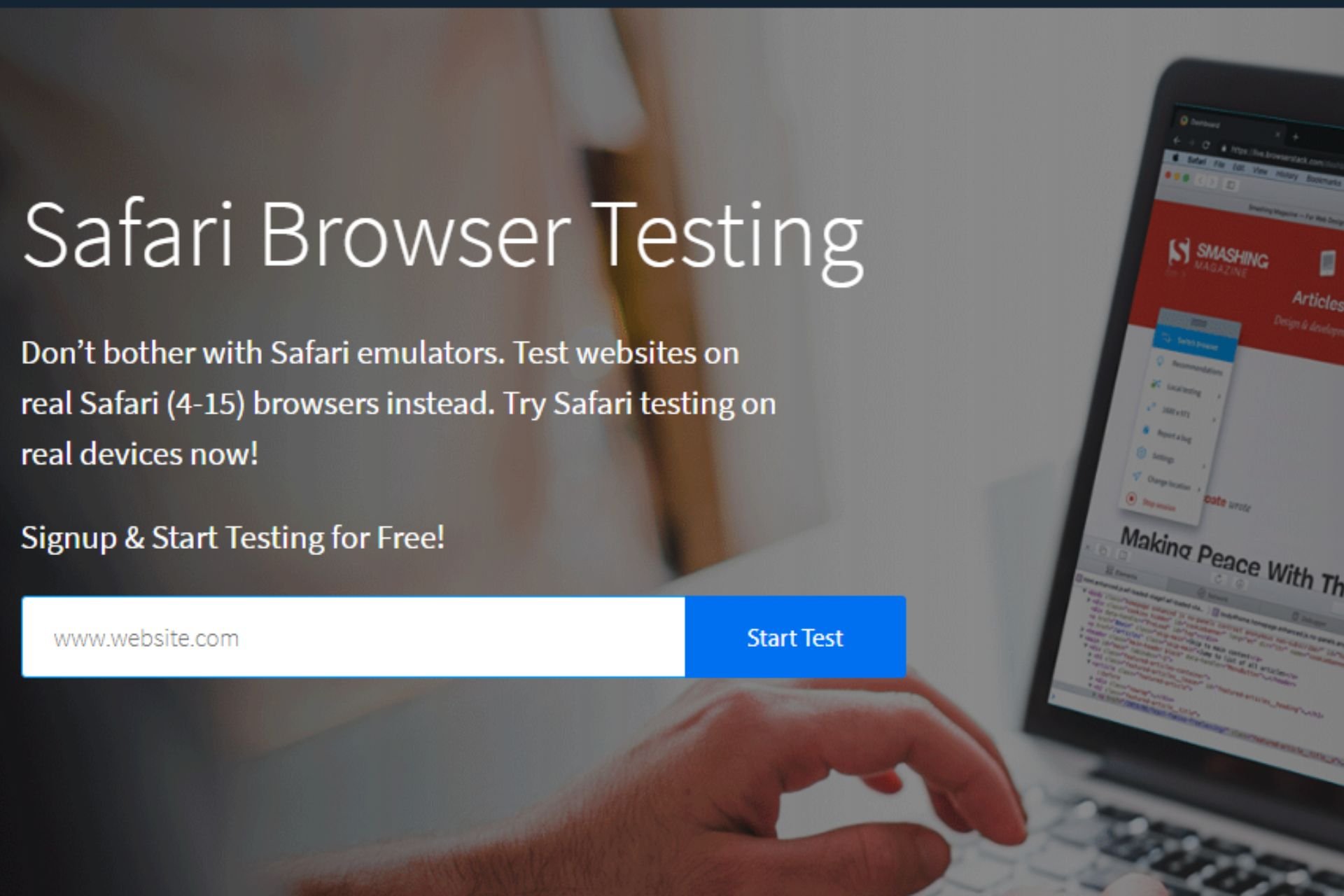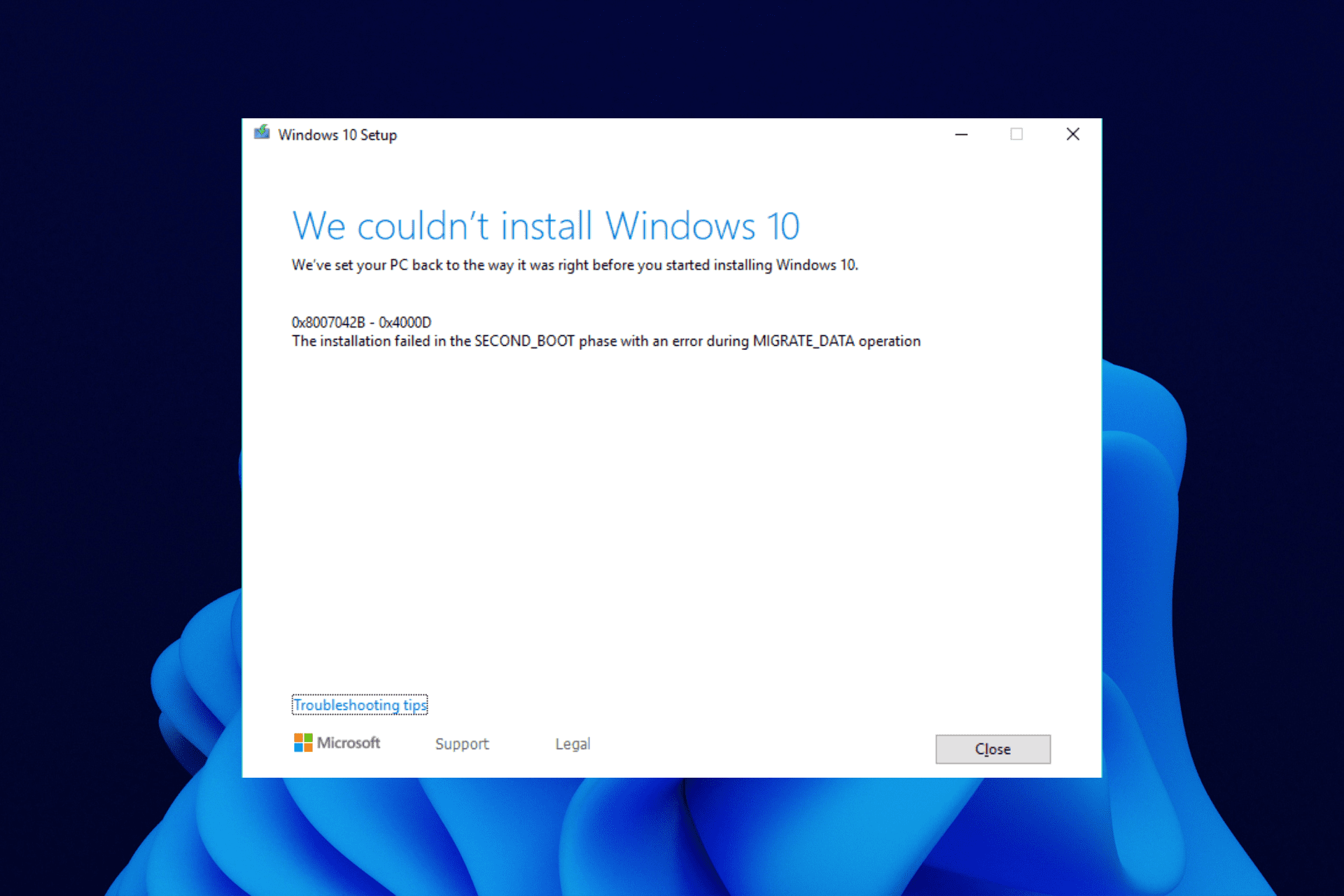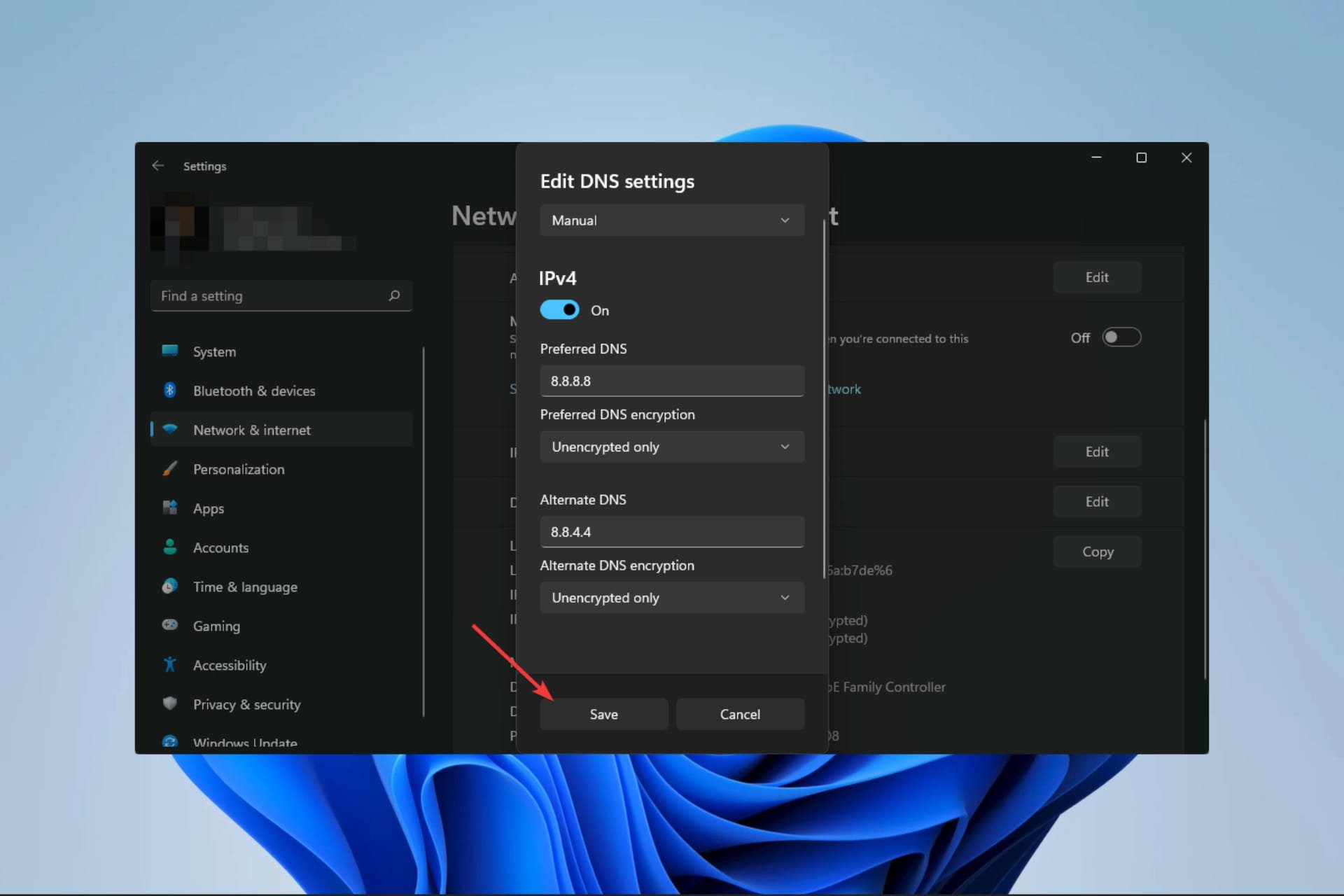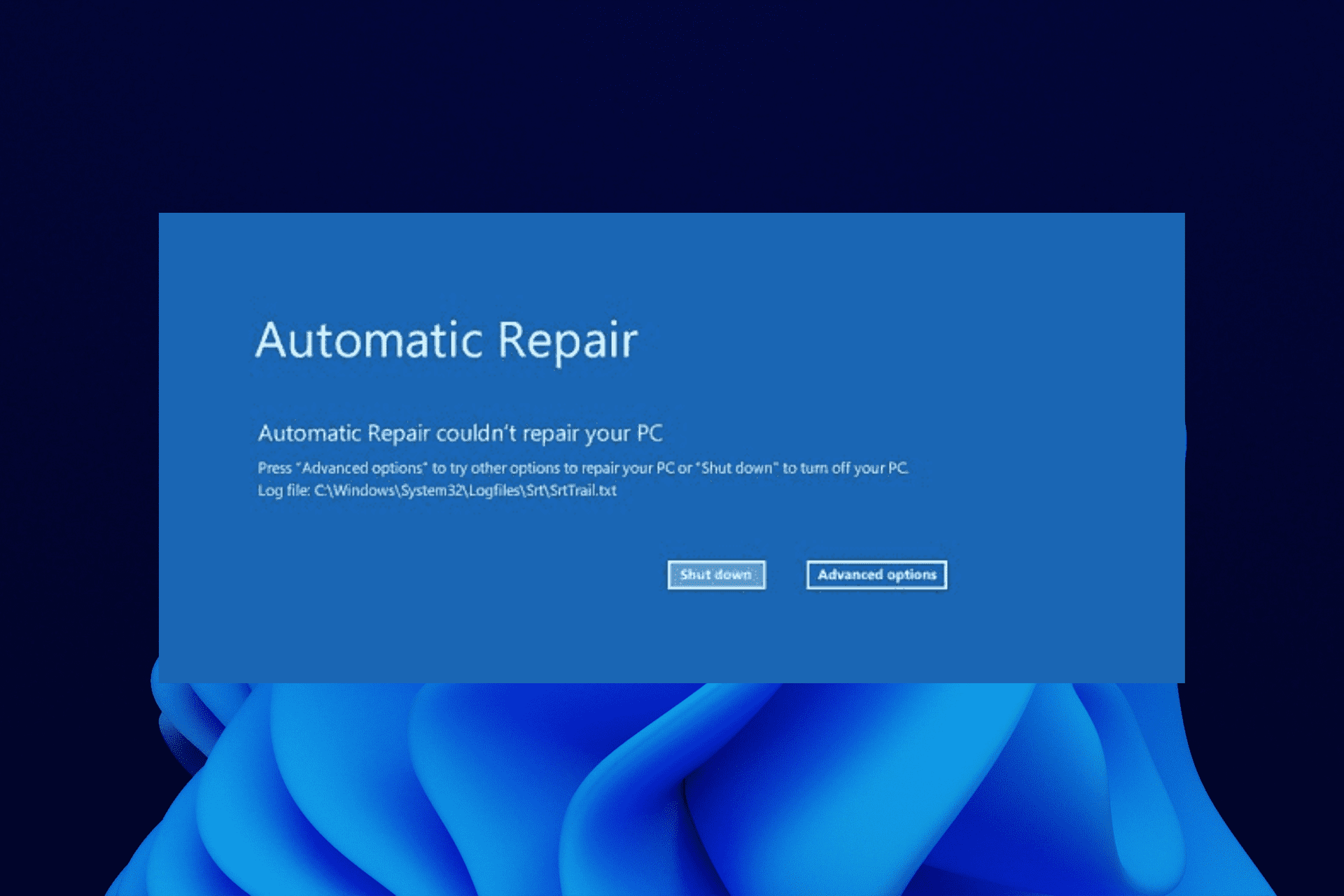Kontrollera / ändra fläkthastighet på Windows 10 med dessa metoder
6 min. read
Published on
Läs sidan för affiliate avslöjande för att ta reda på hur du kan hjälpa Windows Report utan ansträngning och utan att spendera några pengar. Read more
Key notes
- Resurskrävande programvara kan höja din CPU:s temperatur och förvandla din PC:s hölje i en spis.
- Det finns ett gäng mjukvarulösningar som kan hjälpa dig att ändra hastigheten på din fläkt utan större ansträngningar.
- Du kan använda en tredjepartslösning för styrning av CPU-fläkthastigheten, och den kommer att bli en oumbärlig del av ditt dagliga arbetsflöde.
- Det finns också en fläktinställning gömd i BIOS, så se till att kontrollera fläkthastighetsalternativen. Läs vidare för att se de korrekta stegen.

Om du behöver veta hur du kontrollerar fläkthastigheten i Windows 10 har du kommit till rätt ställe.
Samarbetet mellan mjukvara och hårdvara gör att ditt system fungerar som det är tänkt. Ta processorn, till exempel – en viktig del av en liten men anmärkningsvärt robust PC-konfiguration.
Emellertid kan CPU:n misslyckas om den utsätts för onormala temperaturer under en längre period (spelare, vi tittar på dig). Det finns dock olika sätt att undvika det (extra kylfläktar är förmodligen det bästa), och idag ska vi visa dig ett ganska viktigt – hur man ökar CPU-fläkthastigheten.
Varför är det viktigt att kontrollera fläkthastigheten?
Bara om du inte vet vikten av underhållstipset, här är några giltiga skäl att överväga:
- Detta är den första försvarslinjen, och även om ditt moderkort styr CPU-fläktens hastighet, är det ibland bäst att sköta det på egen hand.
- Du kan spara energi och tillhandahålla rätt mängd ventilation och kyla för ditt system genom att justera hastigheten med vilken fläktarna snurrar.
- Det variabla varvtalet på din CPU-fläkt säkerställer att din processor förblir tillräckligt kall för att utföra alla uppgifter du kastar på den. Genom att kontrollera din fläkt blir du medveten om eventuella fel på denna komponent.
- Du vill ha de bästa CPU-fläkthastigheterna som ger rätt prestanda, oavsett om du är en PC-spelare, tung PC-användare eller professionell kreativ som använder den för krävande renderingsjobb.
Kontrollera stegen nedan om du inte är van vid att ändra CPU-fläktens hastighet i Windows 10.
Observera att de kommer att vara praktiska lösningar för att styra fläkthastigheten i Windows 10 och kommer att gälla för olika märken, inklusive märken som Dell eller HP.
Hur kan jag kontrollera fläkthastigheten på Windows 10?
- Använd en tredjepartslösning för fläktstyrning
- Kontrollera BIOS för alternativ för fläkthastighet
- Från kontrollpanelen
1. Använd en tredjepartslösning för fläktstyrning
- Ladda ner SpeedFan för Windows 10.
- Dubbelklicka på den och följ guiden för att slutföra installationen.
- Klicka nu på Konfigurera .
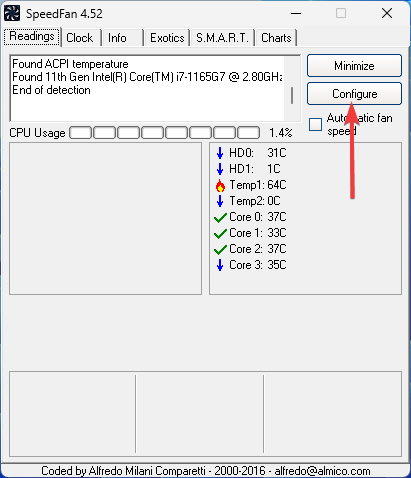
- Klicka på fliken Fans och vänta tills dina fans dyker upp, välj sedan en fläkt och ändra dess inställningar.
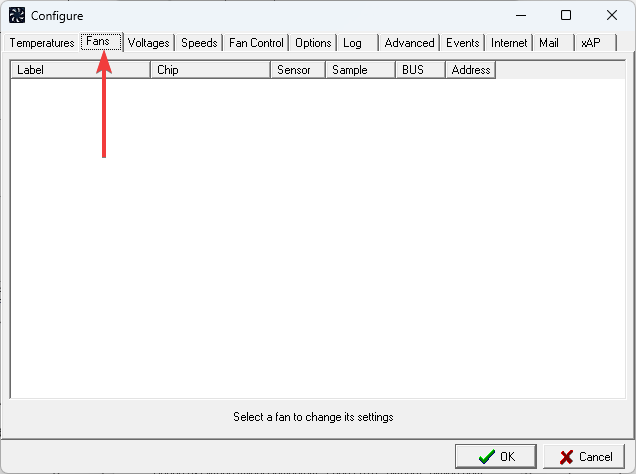
För det mesta styrs CPU-fläkthastigheten av inbyggda resurser. Men om du vill ta saken i egna händer finns det inget som passar så bra som SpeedFan .
Det finns några villkor du måste uppfylla för att använda den, och att konfigurera den är inte precis en promenad i parken, men när du väl får tag i det kommer SpeedFan att bli en oumbärlig del av ditt dagliga arbetsflöde.
Villkoren vi nämnde överväger moderkortsstöd för fläktkontroll. Det är dock bara i fråga om du bestämmer dig för att lägga till extra kylfläktar.
Angående CPU- och GPU-fläktar bör du kunna styra dem utan problem. Bärbara datorer är ett undantag, och SpeedFan kommer inte att användas med bärbara datorer förutom för övervakning.
Din CPU-hastighet bör aldrig passera 70 grader Celsius, och runt 60 grader är en acceptabel gräns under en längre period.
Det betyder att du är säkrast vid cirka 50 grader, där risken för kritiska skador på grund av överhettning är relativt låg.
Om din bärbara dator överhettas på Windows 10, ta en närmare titt på vår fantastiska guide och lös det här problemet snabbt.
2. Kontrollera BIOS för alternativ för fläkthastighet
- Tryck på Windows- tangenten + I för att öppna appen Inställningar.
- Öppna Uppdatering och säkerhet.
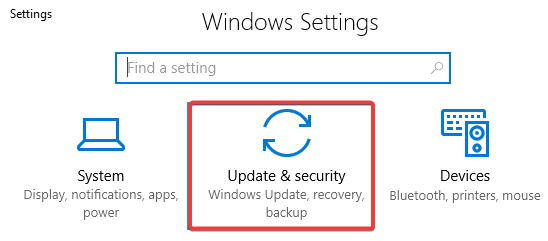
- I den vänstra rutan väljer du Återställning och klickar sedan på Starta om nu under Avancerad start .
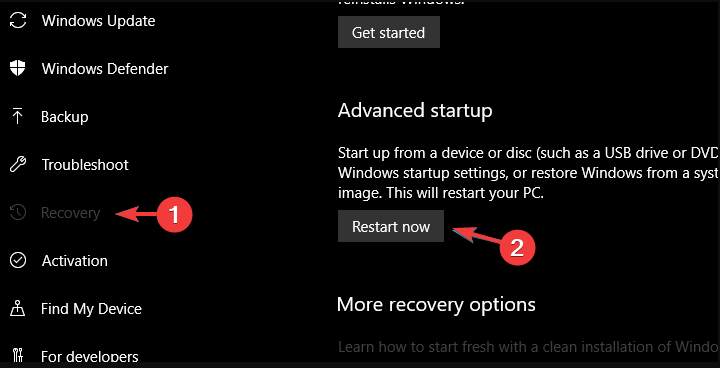
- Klicka på Felsök och välj Avancerade alternativ.
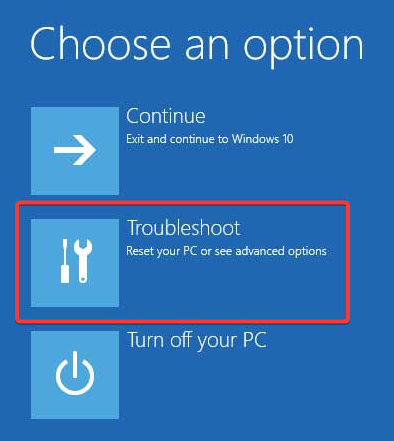
- Välj UEFI Firmware- inställningar och klicka på Starta om .
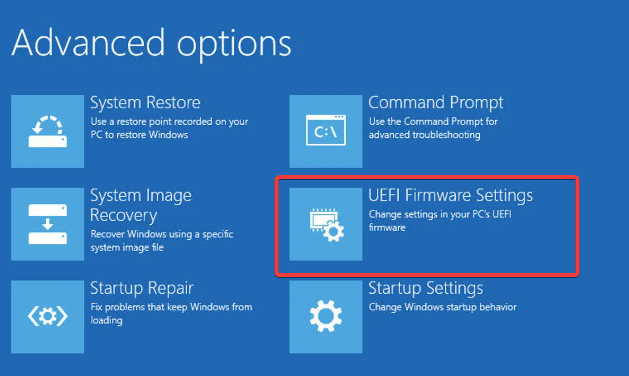
- Din dator bör starta i BIOS/UEFI-inställningar.
- Väl där bör du hitta fläktkonfigurationsinställningarna; detta skulle skilja sig åt för varje märke. Du kan se det på fliken Avancerat.
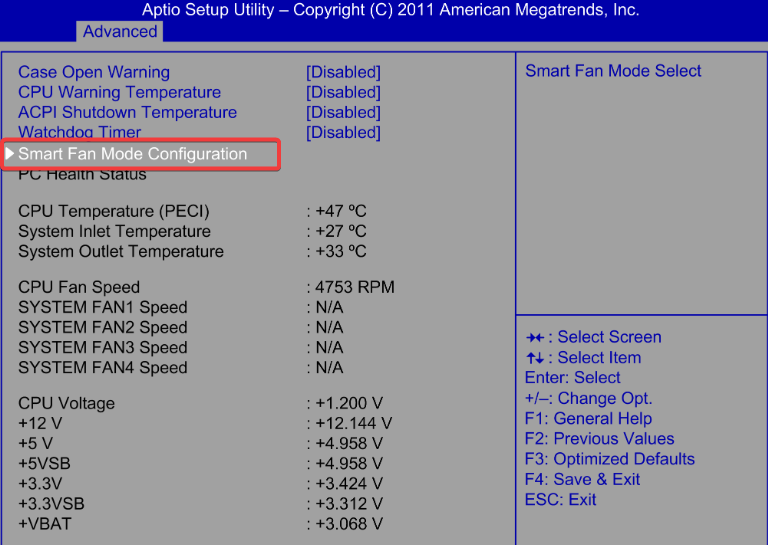
Även om SpeedFan är ett smart verktyg, behöver du inte orkestrera hastigheten på en CPU-fläkt från Windows-gränssnittet. Det kan också göras via BIOS-inställningarna. Åtminstone för det mesta.
Även om olika moderkortstillverkare kallar det olika, finns det alltid en fläktinställning gömd i BIOS.
Med några av dessa kan du reglera hastigheten, medan andra måste inaktiveras för att få din CPU-fläkt att köra med maximal ansträngning. Följ stegen ovan för att komma åt BIOS i Windows 10 och justera fläktrelaterade inställningar.
3. Från kontrollpanelen
- Tryck på Windows + R , skriv kontrollpanelen och tryck på Enter .
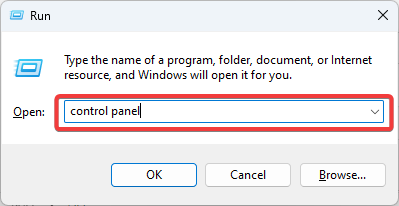
- I adressfältet, navigera till sökvägen nedan:
Control PanelHardware and SoundPower OptionsEdit Plan Settings
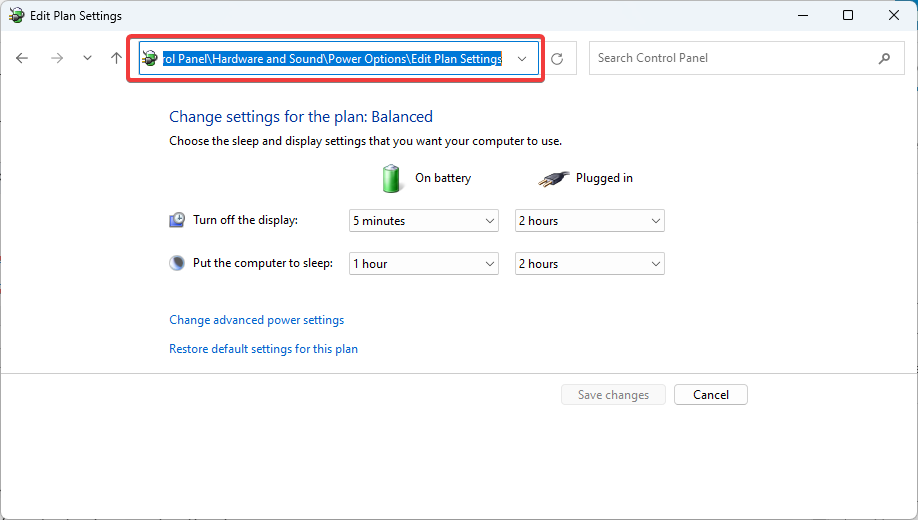
- Klicka sedan på Ändra avancerade energiinställningar .
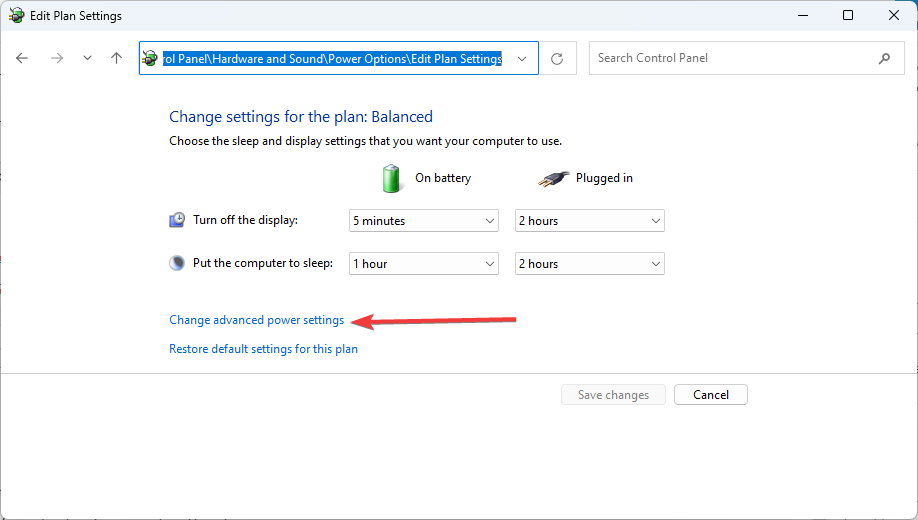
- Expandera processorns energihantering .
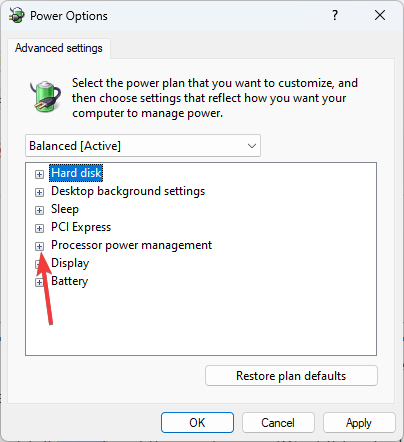
- Se till att de två alternativen är inställda på Aktiv för att öka fläktens hastighet.
Som vi redan nämnt låter vissa inställningar dig ändra varvtalet, medan andra är gjorda för att göra fansen tysta. För den senare rekommenderar vi att du inaktiverar den om du har problem med överhettning.
På så sätt kommer din CPU-kylfläkt alltid att gå på full hastighet och därmed göra din PC lite högre men mycket mindre benägen att överhettas.
Med det kan vi avsluta. Naturligtvis finns det så mycket mer att säga om kylsystem i datorer, men vi försökte hålla det kortfattat och koncentrera oss på CPU-fläkten.
Om din CPU-fläkt inte snurrar eller om du har några andra fläktproblem bör dessa verktyg kunna hjälpa dig.
Om du har frågor eller förslag angående CPU-fläktkontrollen, släng dem gärna till oss i kommentarerna nedan.